Microsoft는 Dev Home을 통해 Windows 11 파일 탐색기를 더 쉽게 사용자 지정할 수 있습니다.
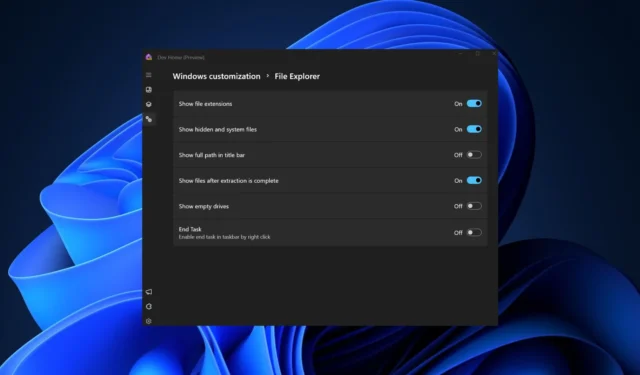
Microsoft의 Dev Home 앱을 사용하면 개발자는 단일 앱을 사용하여 여러 장치를 관리하고 상태를 모니터링할 수 있습니다. 새 버전 0.13 업데이트에는 이전 버전의 다양한 버그를 해결하는 동시에 파일 탐색기를 쉽게 사용자 정의하는 데 도움이 되는 몇 가지 꼭 필요한 기능이 추가되었습니다.
이제 Dev Home 앱에서 가상 머신을 만들 수 있습니다. Microsoft의 Hyper V를 사용하여 PC에 로컬 가상 머신을 생성하고 설정합니다. 이 기능은 앱에서 실험적이며, 설정에서 활성화하지 않으면 가상 머신을 생성하는 옵션이 표시되지 않습니다.
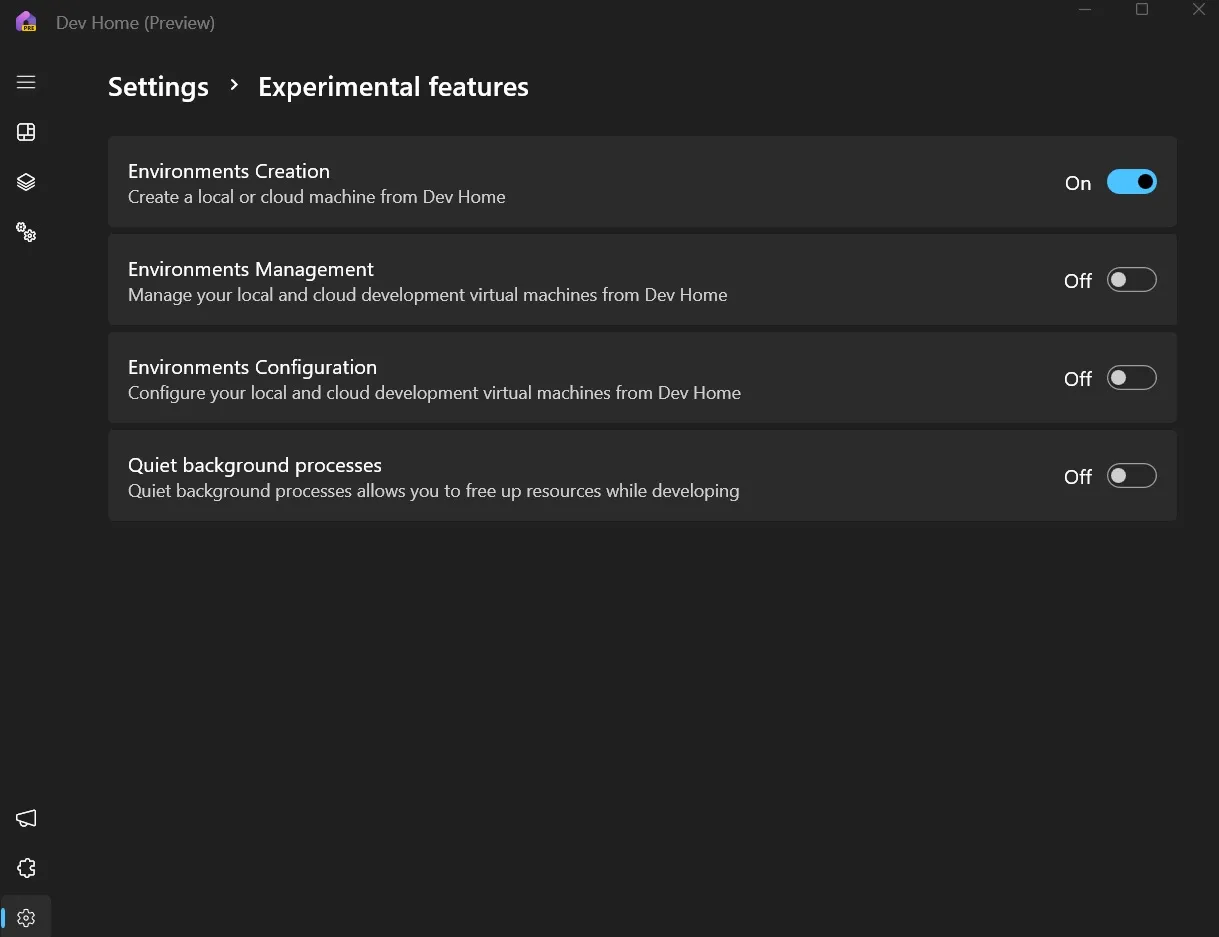
이제 파일 탐색기 및 Dev Drive에 대한 더욱 풍부한 Windows 사용자 지정 설정을 사용할 수 있습니다. 파일 확장자, 전체 경로 및 빈 드라이브 표시와 같은 중요한 파일 탐색기 설정을 구성할 수 있습니다.
또한 숨겨진 파일과 시스템 파일을 표시하고 작업 표시줄에서 작업 끝내기 옵션을 활성화하여 작업 관리자를 열지 않고도 앱을 닫을 수 있습니다.

“추가 Windows 설정” 옵션도 설정 앱의 개발자용 페이지로 리디렉션됩니다. 이러한 새로운 변경 사항 외에도 앱에서 구성 파일을 실행하기 전에 구성 파일의 요약을 볼 수 있습니다.
메모리 위젯은 작업 관리자의 성능 섹션과 같은 활용률을 표시합니다. 그러나 Utilization 레이블은 메모리 위젯 하단에 나타납니다. 이 레이블은 왼쪽 상단에 사용률을 표시하는 CPU 및 GPU 위젯과 다릅니다.
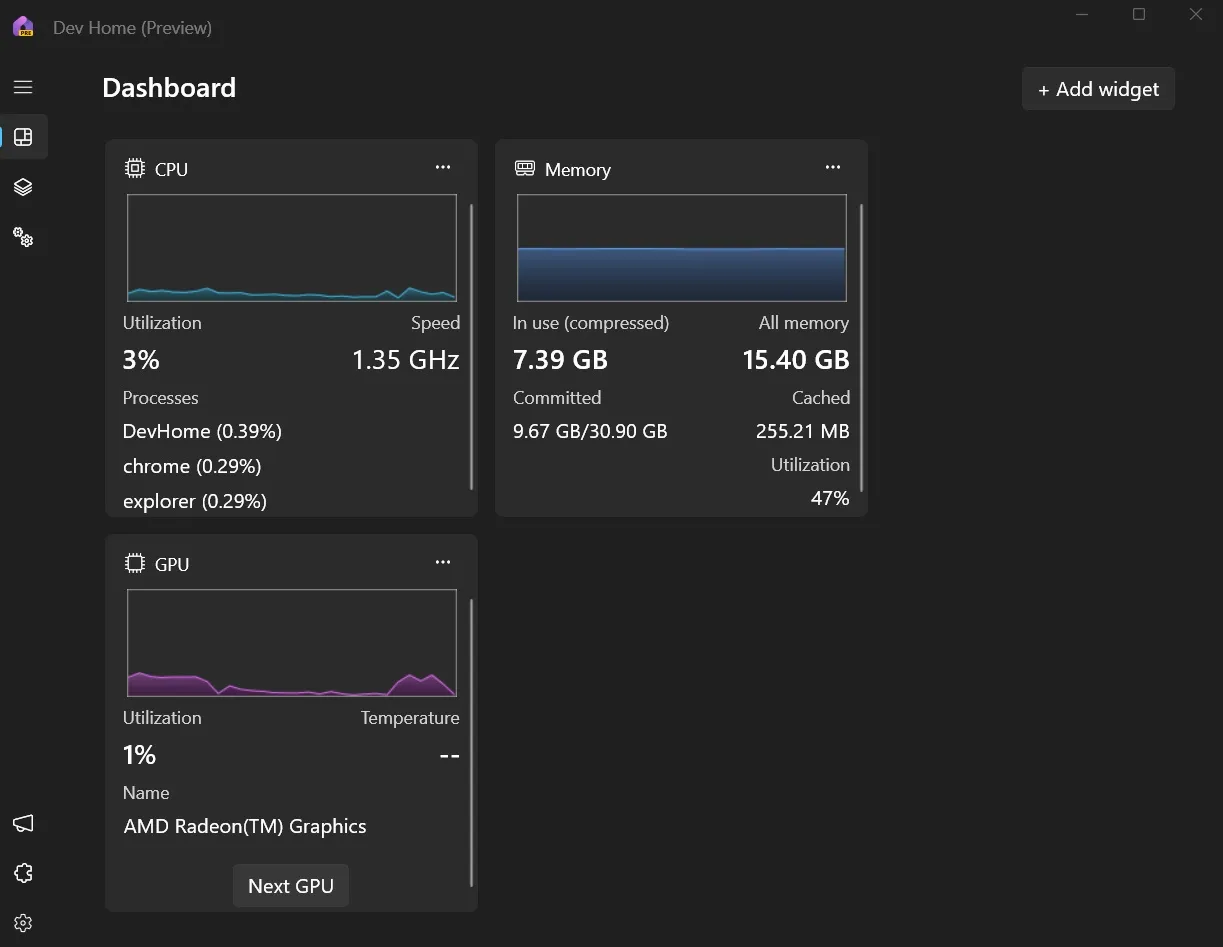
내레이터 사용자를 위한 다양한 접근성 개선 사항과 향상된 고대비 지원 기능이 있습니다. 이 빌드에 구현된 주요 수정 사항은 다음과 같습니다.
- 위젯 추가 대화 상자가 시스템 테마에 맞게 조정됩니다.
- 스크롤 막대 불일치가 수정되었습니다.
Dev Home은 향후 WSL을 통합하여 Linux 시스템을 쉽게 관리할 수도 있습니다.
WSL은 Dev Home의 일부가 될 수 있습니다.
Windows 최신에서는 이전에 Dev Home 앱의 WSL용 실험적 UI에 대해 보고했습니다. 일단 구현되면 터미널 앱의 명령을 사용하는 데 어려움을 겪지 않고도 PC에서 사용 가능한 모든 Linux 시스템의 상태를 모니터링할 수 있습니다.
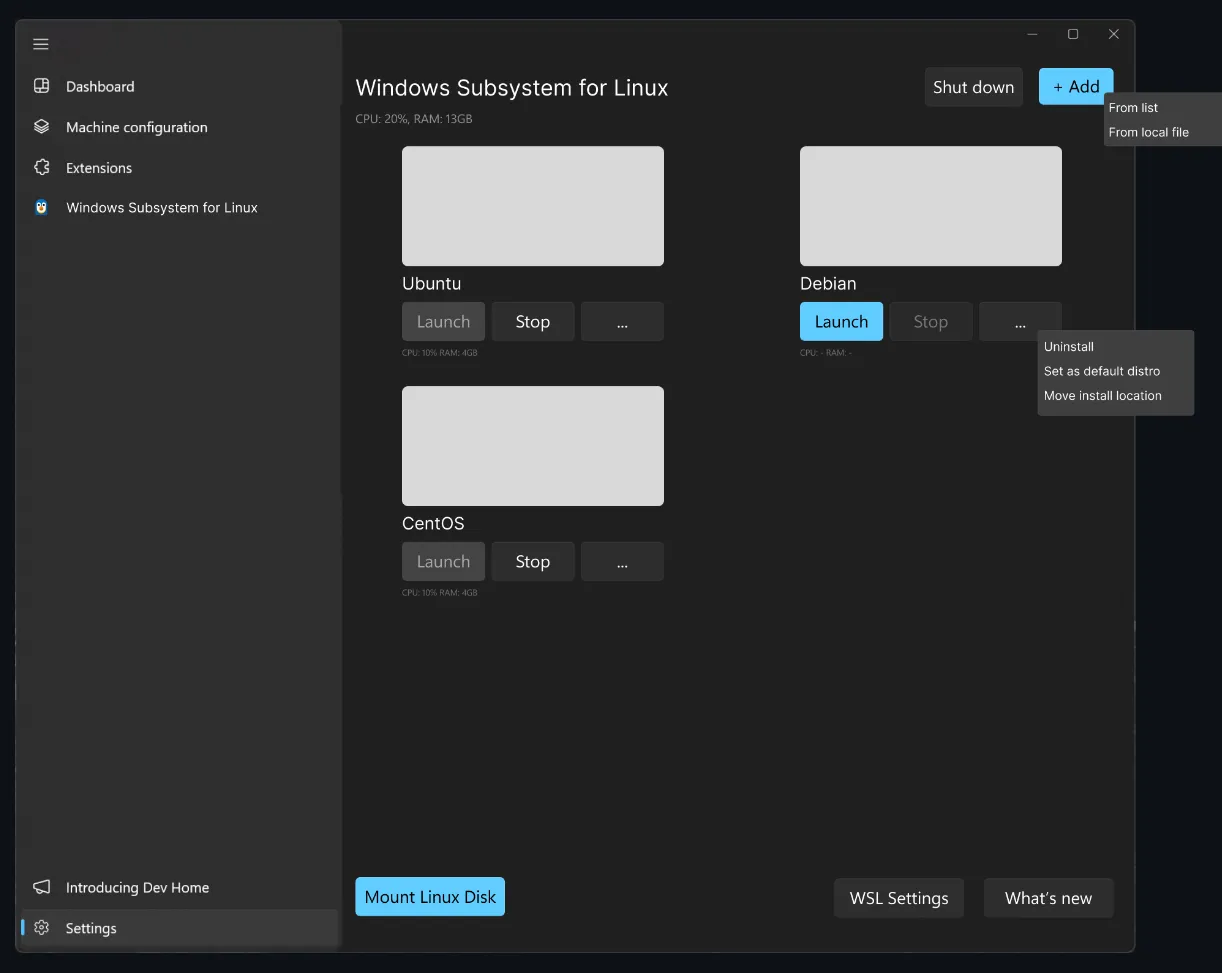
WSL의 이 GUI 구현은 더욱 풍부한 배포판 제어 기능을 제공하며 각 배포판의 리소스 사용량을 쉽게 모니터링하는 데 도움이 됩니다.


답글 남기기